プロジェクトで予算コードをアクティブ化する
目的
Procore プロジェクトで1つ以上の予算コードをアクティブ化すること。
背景
チームがプロジェクトの予算コードを作成している場合、Procore はコードを自動的にアクティブ化します。ただし、予算コードを非アクティブ化した場合は、後で再度アクティブ化することが必要になる場合があります。
考慮すべきこと
- 必要なユーザー権限:
- プロジェクトレベルの管理者ツールで「管理者」レベルの権限。
または - 権限テンプレートで「作業分解構成図コードの管理」のアクセス権限が有効になっている、プロジェクトレベルの管理者ツールの「読み取り専用」または「標準」レベルの権限。
- プロジェクトレベルの管理者ツールで「管理者」レベルの権限。
ステップ
予算コードをアクティブ化する
- プロジェクトの [管理者] ツールに移動します。
- [作業分解構成図] リンクをクリックします。
- [予算コードの使用法] タブをクリックします。
- 非アクティブ化する予算コードを見つけます。
注
- [ステータス] ドロップダウンリストをクリックし、[アクティブ] オプションを選択します。
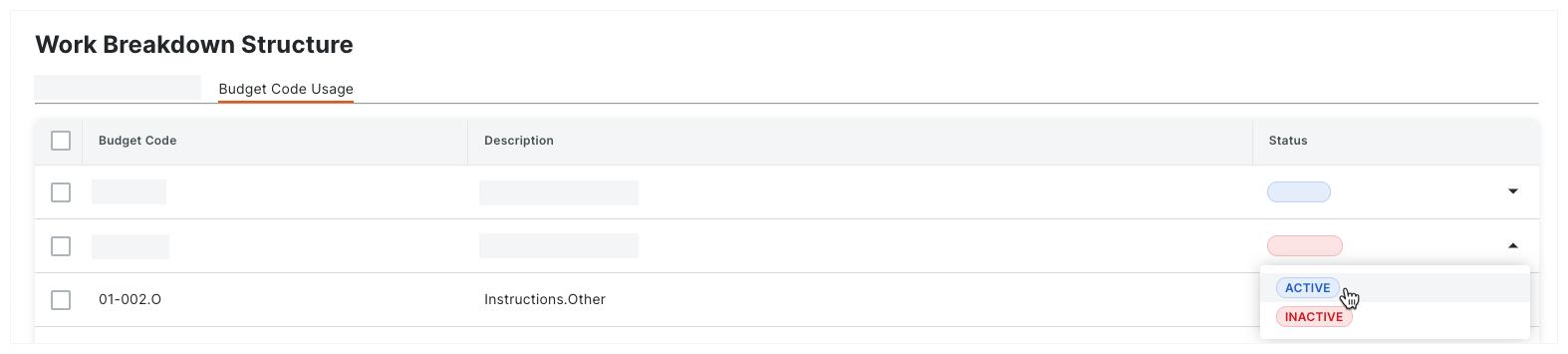
Procore はプロジェクトの予算コードをアクティブ化します。コードは、プロジェクト会計のすべてのツールの [予算コード] 列のドロップダウンリストから選択するオプションとして表示されます。
予算コードを一括でアクティブ化する
- プロジェクトの [管理者] ツールに移動します。
- [作業分解構成図] リンクをクリックします。
- [予算コードの使用法] タブをクリックします。
- アクティブ化する1つ以上の予算コードに対応するチェックボックスをオンにします。
- [ステータスの変更] メニューをクリックし、ドロップダウンリストから [アクティブ] を選択します。


